Well, well, well (bacanya pake logat jepang; wer wer wer). Konichiwa Minna-san! Bisanya deh saya konichiwa doang.
Baiklah, setelah tertunda (karena males) mari lanjut ke step akhir dari ngesub/membuat subtitle/takarir yaitu menyatukan dua hati takarir/sub dengan Video!
Software yang akan digunakan cuma 2; Mkvtoolnix sama Mkv merge gui (atau bisa juga Format Factory) Pastikan sudah didonlod ya.
- Pisahkan soft sub menjadi raw dengan membuka Mkvtoolnix. Tampilannya seperti di bawah ini;
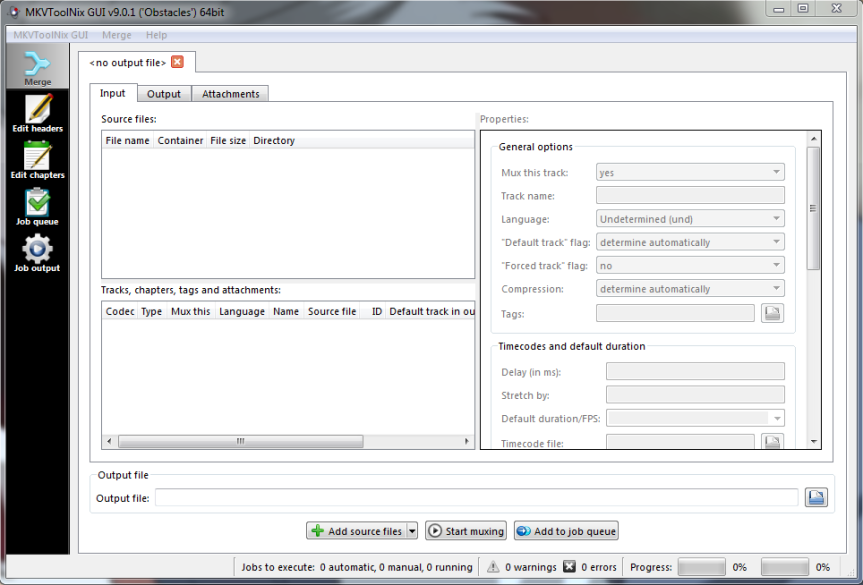
- Klik ADD SOURCE FILE->Pilih SOFTSUB yang mau dihilangkan subnya. Maka tampilannya akan seperti ini;
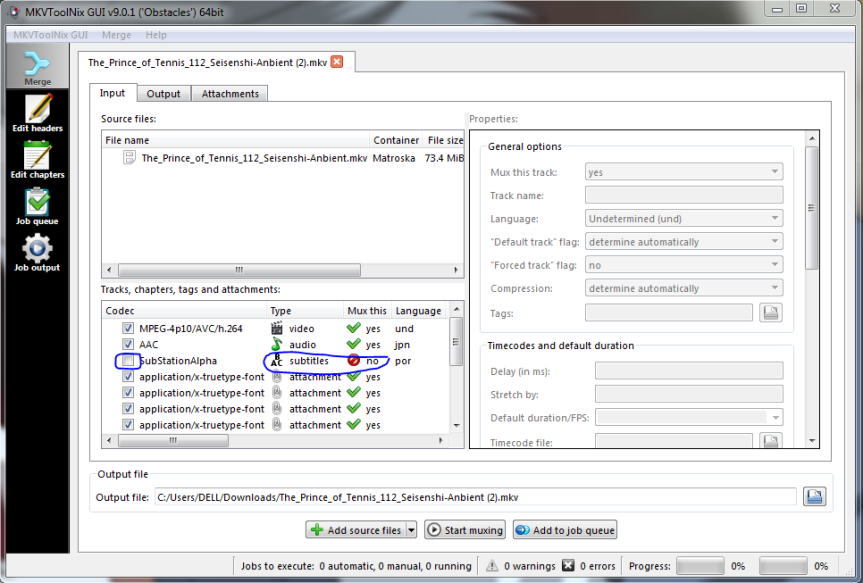
- Kalau filenya Matroska/softsub maka pasti akan keluar gambar seperti di atas yang menunjukkan video, audio, sub dll. HAPUS tanda CHEKLIST di bagian subtitle.
- Setelah itu pastikan tempat file-nya supaya pas selesai nggak bingung nyari-nyari.
- Klik ‘START MUXING’. Prosesnya sangat cepat.
Lanjut setelah berhasil menghilangkan subtitle, step selanjutnya tinggal menggabungkan File Raw dan Subtitle-nya dengan MKV merge gui.
- Buka Mkv merge gui maka tampilannya akan seperti ini;
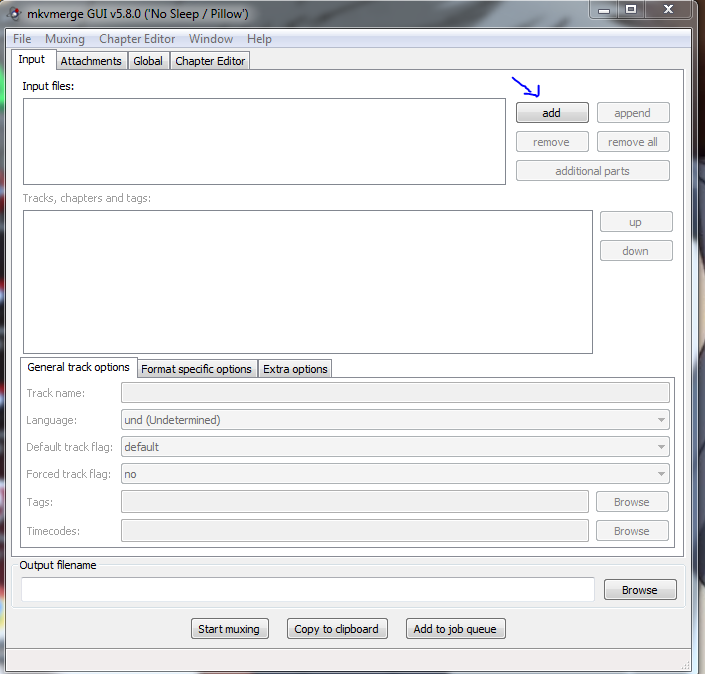
- Klik ADD lalu pilih Raw File Video yang sudah bersih dari subtitle. Setelah itu ADD lagi Subtitle yang ingin disatukan dengan file Videonya.
- Pastikan directory foldernya sudah benar biar nggak nyari2 lagi. Kalau belum benar tinggal klik browse buat mengubah folder tujuan.
- Klik Start muxing.
Selesai! Yap udah begitu ajah, mudah dipahami, ‘kan?
Terakhir, ini tips tambahan untuk mengecilkan File Video supaya kualitasnya nggak terlalu jelek.
Aplikasi yang dibutuhkan adalah cyko handbrake.
- Buka Cyko maka tampilannya akan seperti ini;

- Rubah output Location ke folder yang diinginkan biar nggak lupa.
- Klik add source file; pilih video yang mau dikompres
(nggak pake batu es tapi). - Klik menu Option; maka tampilannya akan seperti ini;

- Biasanya saya mengisi Value, Height dan Audio Bitrate seperti di atas. Tapi kalau mau beda juga gapapa. Nanti ada petunjuknya kalau batas angka nggak boleh lebih dari sekian dan sekian.
- Setelah itu klik Scan audio tracks bla bla bla. Maka akan muncul tampilan;

- Klik Ok.Lalu Klik ENCODE.
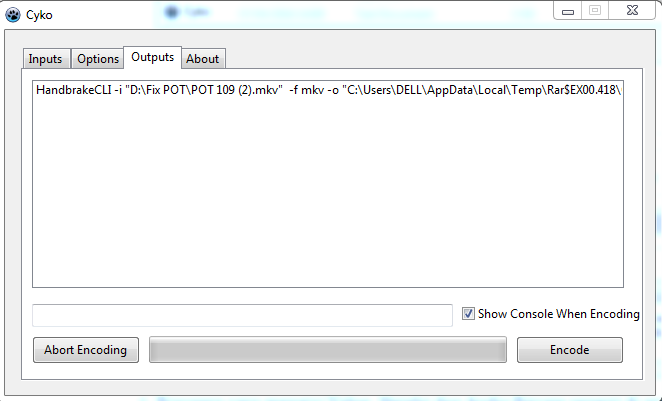
- Proses berjalan cukup lama. Kalau proses meng-compress video berlangsung, akan muncul transkripsi seperti ini; Tandanya proses berjalan lancar.
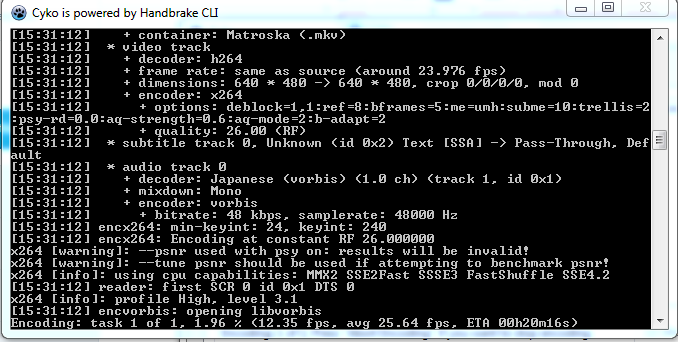
- Tunggu sampai selesai lalu buka folder tujuan dan lihat ukuran video berubah signifikan.
Selamat Mencoba.
PS; Untuk penggunaan Mkv merge gui; file hasilnya bisa masih berbentuk softsub. Mau dirubah jadi hardsub pakai format factory/cyko. Tapi fontnya bakal sedikit berubah.
Format factory sebenernya aplikasi serbaguna yang bisa menggantikan Mkvtoolnix, mkv merge gui dan cyko sekaligus. Tapi dalam prosesnya kualitas video, font dan ukuran sub jadi tidak stabil. Kadang kekecilan kadang kegedean gitu.
PPS: Ini cuma cara saya pribadi. Ada berbagai jenis software membuat/meng-encode subtitle jadi caranya juga macam-macam. Cara ini cuma yang menurut saya, saya bisa. Karena liat website orang bikin pusing dan gagal terus.
PPPS: Taruh file MKV toolnix dan Merge gui di direktori yang sama di program files supaya nggak perlu extract terus terusan. Kadang ini terjadi.
Yak! Akhirnya selesai… Alhamdulillah.
Kalau mau tahu cara nyari softsub dan membuat sub atau download software/aplikasi yang saya sebut di atas, bisa kesini;
